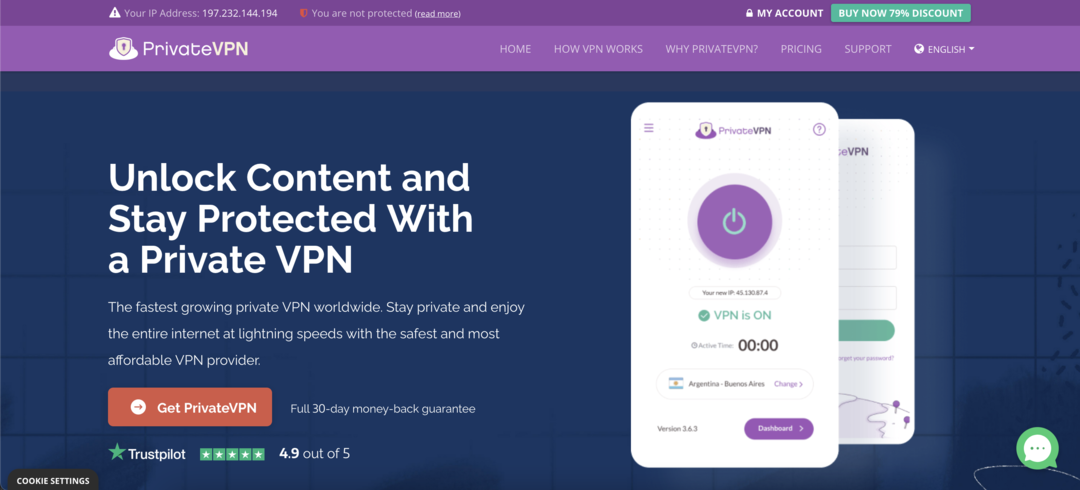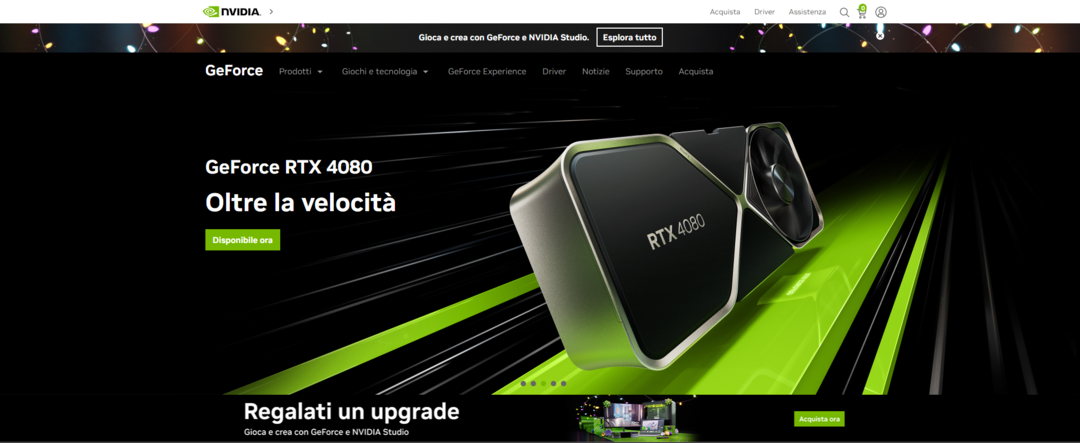- El error NET HELPMSG 2182 aparece debido a problemas con Fondo Transferencia inteligente Servicio que asiste actualizardescargas de Servidores de Microsoft.
- Para encontrar una solución, puede intentar ejecutar el solucionador de problemas de Windows integrado dedicado.
- Si el problema con el servicio BITS provoca el error NET HELPMSG 2182, restablezca la memoria caché de la tienda.
- También puede intentar reiniciar la herramienta Windows Update para solucionar este molesto problema.

- Descargar la herramienta de reparación de PC Restoro que viene con tecnologías patentadas (patente disponible aquí).
- Hacer clic Iniciar escaneo para encontrar problemas de Windows que podrían estar causando problemas en la PC.
- Hacer clic Repara todo para solucionar problemas que afectan la seguridad y el rendimiento de su computadora
- Restoro ha sido descargado por 0 lectores este mes.
El error NET HELPMSG 2182 surge para algunos usuarios cuando intentan actualizar Windows 10 o instale nuevas aplicaciones de MS Store.
El lleno mensaje de error estados Problema con el servicio BITS: el servicio solicitado ya se inició. Hay más ayuda disponible escribiendo NET HELPMSG 2182.
Por lo tanto, este problema generalmente se relaciona con BITS (Servicio de transferencia inteligente en segundo plano) que ayuda a actualizar las descargas de Servidores de Microsoft.
Los usuarios no pueden obtener aplicaciones o actualizaciones de Windows cuando surge el error NET HELPMSG 2182. Sin embargo, si encuentra este problema, utilice nuestras soluciones y resuelva este problema.
¿Cómo soluciono el error NET HELPMSG 2182 en Windows 10?
1. Ejecute el solucionador de problemas de Windows Update
- presione el Tecla de Windows + S atajo de teclado para abrir Configuración.
- Seleccione Actualización y seguridad.

- Luego, puede hacer clic en Solucionar problemas en el panel izquierdo.

- Seleccione Windows Update y haga clic en Ejecute el solucionador de problemas para lanzarlo.
- Luego, puede consultar el solucionador de problemas de Windows Update para buscar posibles soluciones.
Primero, intentaremos ejecutar el solucionador de problemas de Windows Update, que puede solucionar numerosos problemas de actualización. Esta es una función de Windows solución de problemas herramienta que puede ayudarlo a resolver numerosos problemas.
¿No puede utilizar el solucionador de problemas de Windows porque no se carga? Asegúrese de consultar nuestra guía y solucionar el problema con facilidad.
2. Ejecute el solucionador de problemas de BITS
- Para abrir el solucionador de problemas de BITS, presione la tecla de Windows + R atajo de teclado.
- Ingresar Panel de control en el Abra el cuadro y seleccione el OK opción.

- Haga clic en Solución de problemas para abrir el Panel de control applet que se muestra directamente debajo.

- Hacer clic Ver todo a la izquierda de la ventana para abrir la lista de solucionadores de problemas.

- Luego, haga clic en Servicio de transferencia inteligente en segundo plano para abrir ese solucionador de problemas.

- Hacer clic Avanzado para seleccionar el Aplicar reparaciones automáticamente opción y, a continuación, presione el botón Siguiente.
El solucionador de problemas del Servicio de transferencia inteligente en segundo plano puede solucionar problemas de BITS, que es lo que deben hacer algunos usuarios para resolver el error NET HELPMSG 2182.
3. Ejecutar un análisis del Comprobador de archivos del sistema
- Tipo cmd en la barra de búsqueda de Windows.
- Selecciona el Símbolo del sistema (Admin) para iniciar una ventana de solicitud elevada.

- Antes de iniciar el escaneo SFC, ingrese el siguiente comando en el símbolo del sistema y presione Retorno para reparar las corrupciones de la imagen de Windows 10.
DISM / Online / Cleanup-Image / RestoreHealth - Ingresar sfc / scannow y presione Retorno para ejecutar el Comprobador de archivos del sistema escaneo, que puede tardar aproximadamente media hora o más.

- Reinicie la computadora de escritorio o la computadora portátil si el escaneo SFC repara los archivos del sistema.
Ejecute un análisis del sistema para descubrir posibles errores

Descarga Restoro
Herramienta de reparación de PC

Hacer clic Iniciar escaneo para encontrar problemas de Windows.

Hacer clic Repara todo para solucionar problemas con tecnologías patentadas.
Ejecute un escaneo de PC con la herramienta de reparación Restoro para encontrar errores que causen problemas de seguridad y ralentizaciones. Una vez que se completa el escaneo, el proceso de reparación reemplazará los archivos dañados con archivos y componentes nuevos de Windows.
Los escaneos del Comprobador de archivos de sistema pueden corregir errores de BITS y archivos de sistema dañados. Es otra gran herramienta de resolución de problemas incorporada de Windows que puede usar para varios problemas.
Si el escaneo SFC se detiene completamente en su PC antes de reparar los archivos, puede solucionar el problema consultando este guía dedicada.
4. Reinicie la actualización de Windows
- Seleccione Símbolo del sistema (administrador) para iniciar esa utilidad de línea de comandos.
- Ingrese los siguientes comandos (y presione Enter después de ingresar cada uno) para apagar Windows Update:
net stop wuauserv
net stop cryptSvc
bits de parada netos
net stop msiserver - A continuación, ingrese el siguiente comando ren y presione Entrar. Ese comando cambiará el nombre de SoftwareDistribution a SoftwareDistribution.old.
C: \ Windows \ SoftwareDistribution SoftwareDistribution.old
- Luego ingrese el siguiente comando y presione Enter:
ren C: \ Windows \ System32 \ catroot2 Catroot2.old
- Para reiniciar Windows Update, ingrese los siguientes comandos por separado:
net start wuauserv
net stop cryptSvc
bits de parada netos
net stop msiserver
Reiniciar Windows Update podría arreglar ese servicio y el error NET HELPMSG 2182. Para hacer esto, siga los pasos anteriores de cerca en el orden exacto.
¿Las actualizaciones de Windows 10 no se instalan? ¡Consulte nuestra guía con 6 sencillos pasos para solucionar el problema!
5. Restablecer la caché de Microsoft Store
- Ingresar Símbolo del sistema en el cuadro de búsqueda de Windows 10.
- Haga clic con el botón derecho en Símbolo del sistema para seleccionar su Ejecutar como administrador opción del menú contextual.

- Entonces entra wsreset.exe en la ventana del símbolo del sistema y presione el botón Volver.

- Reinicie Windows después de borrar la memoria caché de MS Store.
Esta resolución es más específica para los usuarios que necesitan corregir el error NET HELPMSG 2182 para MS Store. Cierre sesión en MS Store antes de borrar su caché.
Si nota que Microsoft Store no se está cargando, asegúrese de verificar esto guía completa para aprender a solucionar este error.
Las resoluciones anteriores han solucionado el error NET HELPMSG 2182 para algunos usuarios. Por lo tanto, son las soluciones más probables para el problema.
Si tiene alguna otra sugerencia que debamos incluir aquí, escríbanos un comentario a continuación.
 ¿Sigues teniendo problemas?Arréglelos con esta herramienta:
¿Sigues teniendo problemas?Arréglelos con esta herramienta:
- Descarga esta herramienta de reparación de PC Excelente en TrustPilot.com (la descarga comienza en esta página).
- Hacer clic Iniciar escaneo para encontrar problemas de Windows que podrían estar causando problemas en la PC.
- Hacer clic Repara todo para solucionar problemas con tecnologías patentadas (Descuento exclusivo para nuestros lectores).
Restoro ha sido descargado por 0 lectores este mes.
![11 Programas para Creare Siti Web Senza Codifica [Sin HTML]](/f/6cece2fa468b5ee473106d291b0d702c.jpg?width=300&height=460)